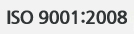내 아이피 IP 주소 확인 및 IP 주소 변경 방법
페이지 정보
작성자 Hestia 작성일24-11-09 03:24 조회3회 댓글0건본문
안녕하세요 내아이피주소 IT 블로그 삼돌이군입니다.오늘은 내 아이피 주소 확인 방법 및 내 ip 주소 변경 2가지를 알려드릴까 합니다.이번에 소개해 드릴 것은 인터넷상의 한 컴퓨터에서 다른 컴퓨터로 데이터를 보내는데 사용되는 프로토콜입니다.각자 고유 번호를 가지고 있습니다. 그래서 다양한 곳에서 활용을 하기도 합니다.여기서 ip란 무엇일까요?하나의 내아이피주소 채널로 통신대상 모두에 대한 채널을 가지고 교환하는 방식의 기술입니다.쉽게 생각한다면 인터넷을 하기 위한 기술이라고 생각하면 됩니다.그리고 각자 고유 번호가 있습니다.이걸 주소라고 표현을 합니다.그런데 본인이 어떤 걸 사용하고 있는지 또는 확인을 하고 싶을 때 어떻게 하는지 알고 계시나요?여러 가지 방법이 있지만 내아이피주소 저는 사이트에서 하는 게 아닌 윈도우에서 쉽게 확인할 수 있는 2가지 방법으로 알려드릴까 합니다.첫 번째 내 아이피 주소 변경 확인하는 법먼저 설정으로 들어가주세요그럼 위의 사진처럼 다양한 메뉴가 나옵니다 여기서 네트워크 및 인터넷을 클릭해 주세요그럼 이런 창이 나옵니다.여기서 고급 네트워크 설정에 내아이피주소 있는 어댑터 옵션 변경을 클릭해 주세요또 다른 방법으로 들어가는 방법은 윈도우키 + r를 눌러주세요그럼 실행 창에 나옵니다여기서 ncpa.cpl이라고 입력을 하면 바로 네트워크 연결 폴더가 열리게 됩니다.엔터를 치고 나면이런 창이 나옵니다여기서 이더넷 아이콘에서 마우스 오른쪽 버튼을 눌러서 상태를 클릭해 주세요그리고 자세히를 내아이피주소 눌러주면 네트워크 연결 세부 정보가 나옵니다여기서 ipv4 주소 DHCP DNS 서버를 확인할 수 있습니다.이제 이 번호를 바꾸고 싶다면 속성을 눌러주면 됩니다.그럼 위와 같은 창이 나옵니다여기서 밑으로 내려서 인터넷 프로토콜 버전 4를 선택하고 하단에 있는 속성을 눌러주세요그럼 오른쪽 사진처럼 나옵니다여기서 다음 내아이피주소 IP 주소 사용을 눌러주고 사용할 IP 주소를 입력하면 됩니다.여기서 주의할 점은 앞에 세 자리는 원래 주어진 대로 그대로 하고 마지막 자리만 바꾸어야 합니다.또 서브넷 마스크와 기본 게이트웨이와 기본 설정 DNS 서버와 보조 DNS는 원래 주어진 대로 그대로 입력해야 합니다.다 했으면 내아이피주소 확인 버튼을 눌러주세요그리고 인터넷이 제대로 작동되는지 확인까지 하면 됩니다.두 번째 방법 명령어 사용해서 내 ip 주소 확인하기윈도우키 + R을 눌러주세요그리고 실행창에 cmd를 등록해 주세요그럼 검은색 화면에 도스 창이 나옵니다.여기에서 ipconfig /all이라고 명령어를 등록하고 엔터를 치면 자세한 정보가 나오게 됩니다.이런 방법으로 내아이피주소 확인을 하시면 됩니다.생각보다 어렵지 않죠? 하지만 앞에서도 말씀드렸지만 주소를 변경할 때는 앞에 세 자리는 원래 주어진 대로 동일하게 하고 마지막 자리 숫자만 바꾸어야 합니다. 이점 기억해 주세요그럼 이만 글을 줄이겠습니다오늘은 내 아이피 변경 주소 확인 ip 확인 하는 방법에 대해서 내아이피주소 알아봤습니다.
댓글목록
등록된 댓글이 없습니다.